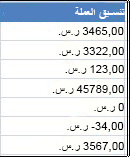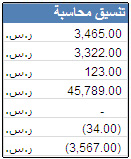إذا أردت عرض الأرقام كقيم نقدية، فعليك تنسيق هذه الأرقام كعملات. لإجراء ذلك، يجب تطبيق تنسيق أرقام العملة أو المحاسبة على الخلايا التي تريد تنسيقها. تتوفر خيارات تنسيق الأرقام على علامة التبويب الصفحة الرئيسية، في المجموعة رقم.
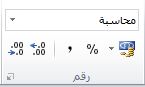
في هذه المقالة
تنسيق الأرقام كعملات
يمكنك عرض رقم باستخدام رمز العملة الافتراضي عبر تحديد الخلية أو نطاق الخلايا، ثم النقر فوق تنسيق أرقام المحاسبة 
إذا أردت التحكم بشكلٍ أكبر في أي من التنسيقين، أو تغيير جوانب أخرى من التنسيق للتحديد لديك، فبإمكانك اتباع الخطوات التالية.
حدد الخلايا التي تريد تنسيقها.
من علامة التبويب الشريط الرئيسي، انقر فوق "مشغل مربع الحوار" الموجود بالقرب من رقم.
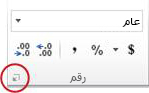
تلميح: يمكنك أيضاً الضغط على Ctrl+1 لفتح مربع الحوار تنسيق خلايا.
في مربع الحوار تنسيق خلايا، من قائمة الفئة، انقر فوق العملة أو المحاسبة.
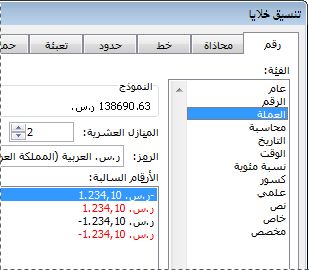
في مربع الرمز، انقر فوق رمز العملة التي تريدها.
ملاحظة: إذا أردت عرض قيمة نقدية من دون استخدام رمز عملة، فبإمكانك النقر فوق بلا.
في مربع المنازل العشرية، أدخل عدد المنازل العشرية التي تريدها للرقم. على سبيل المثال، لعرض 138,691 ر.س بدلاً من 138,690.63 ر.س في الخلية، أدخل 0 في المربع المنازل العشرية.
أثناء إجراء تغييرات، راقب الرقم الموجود في مربع النموذج. فهو يوضح لك كيف يتأثر الرقم نتيجة تغيير المنازل العشرية.
في المربع الأرقام السالبة، حدد نمط العرض الذي تريد استخدامه للأرقام السالبة. وإذا لم تكن تريد استخدام الخيارات الموجودة لعرض الأرقام السالبة، يمكنك إنشاء تنسيق أرقام خاص بك. ولمزيد من المعلومات حول إنشاء التنسيقات المخصصة، راجع إنشاء تنسيق أرقام مخصص أو حذفه.
ملاحظة: لا يتوفر المربع الأرقام السالبة لتنسيق أرقام المحاسبة. ويرجع سبب ذلك إلى أن إظهار الأرقام السالبة بين أقواس يُعد ممارسة محاسبية قياسية.
لإغلاق مربع الحوار تنسيق خلايا، انقر فوق موافق.
إذا عرض Excel الخطأ ##### في خلية بعد تطبيق تنسيق العملة على البيانات، فهذا يعني على الأرجح أن عرض الخلية ليس كافياً لعرض البيانات. لتوسيع عرض العمود، انقر نقراً مزدوجاً فوق الحد الأيسر للعمود الذي يحتوي على الخلايا التي تتضمن الخطأ #####. يؤدي هذا الأمر تلقائياً إلى تغيير حجم العمود لاحتواء الرقم. يمكنك أيضاً سحب الحد الأيسر وصولاً إلى حجم الأعمدة المطلوب.
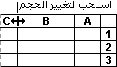
إزالة تنسيق العملة
إذا أردت إزالة تنسيق العملة، فبإمكانك اتباع الخطوات التالية لإعادة تعيين تنسيق الأرقام.
-
حدد الخلايا التي تتضمن تنسيق العملة.
-
على علامة التبويب الشريط الرئيسي، في المجموعة رقم، انقر فوق عام.
لا تحتوي الخلايا التي يتم تنسيقها باستخدام التنسيق عام على تنسيق أرقام معين.
ما الفرق بين تنسيق العملة وتنسيق المحاسبة؟
يتم استخدام تنسيقي العملة والمحاسبة لعرض القيم النقدية. ويتم شرح الفرق بين التنسيقين في الجدول التالي.
|
التنسيق |
الوصف |
مثال |
|
عملة |
عند تطبيق تنسيق العملة على رقم، يظهر رمز العملة بجوار الرقم الأول مباشرةً في الخلية. يمكنك تحديد عدد المنازل العشرية التي تريد استخدامها، سواء كنت تريد استخدام فاصل آلاف أم لا، وطريقة عرض الأرقام السالبة. تلميح: لتطبيق تنسيق العملة بسرعة، حدد الخلية أو نطاق الخلايا التي تريد تنسيقها، ثم اضغط على Ctrl+Shift+$. |
|
|
التنسيق |
الوصف |
مثال |
|
محاسبة |
كما هو الحال في تنسيق العملة، يتم استخدام تنسيق المحاسبة للقيم النقدية. غير أن هذا التنسيق يعمل على محاذاة رموز العملات والفواصل العشرية للأرقام في عمود. بالإضافة إلى ذلك، يعرض تنسيق المحاسبة الأصفار كشُرَط والأرقام السالبة بين أقواس. وكما هو الحال في تنسيق العملة، يمكنك تحديد عدد المنازل العشرية التي تريدها وما إذا كان ينبغي استخدام فاصل آلاف أم لا. ولكن لا يمكنك تغيير العرض الافتراضي للأرقام السالبة ما لم تنشئ تنسيق أرقام مخصصاً. تلميح: لتطبيق تنسيق المحاسبة بسرعة، حدد الخلية أو نطاق الخلايا التي تريد تنسيقها. على علامة التبويب الصفحة الرئيسية، في المجموعة رقم، انقر فوق تنسيق أرقام المحاسبة |
|
إنشاء قالب مصنف ذي إعدادات معينة لتنسيق عملة
إذا كنت تستخدم تنسيق العملة في مصنفاتك بشكل متكرر، فبإمكانك توفير الوقت بإنشاء مصنف يتضمن إعدادات معينة لتنسيق العملة، ثم حفظ هذا المصنف على شكل قالب. يمكنك بعد ذلك استخدام هذا القالب لإنشاء مصنفات أخرى.
-
أنشئ مصنفاً.
-
حدد ورقة العمل أو أوراق العمل التي تريد تغيير تنسيق الأرقام الافتراضي لها.
كيفية تحديد أوراق العمل
لتحديد
قم بما يلي
ورقة واحدة
انقر فوق علامة تبويب الورقة.

إذا لم تظهر علامة التبويب التي تريدها، فانقر فوق أزرار التمرير الخاصة بعلامات التبويب لعرضها، ثم انقر فوق علامة التبويب هذه.

ورقتان متجاورتان أو أكثر
انقر فوق علامة تبويب الورقة الأولى. ثم اضغط باستمرار على Shift أثناء النقر فوق علامة تبويب الورقة الأخيرة التي تريد تحديدها.
ورقتان غير متجاورتين أو أكثر
انقر فوق علامة تبويب الورقة الأولى. ثم اضغط باستمرار على Ctrl أثناء النقر فوق علامات تبويب الأوراق الأخرى التي تريد تحديدها.
كافة الأوراق في مصنف
انقر بزر الماوس الأيمن فوق إحدى علامات تبويب الأوراق، ثم انقر فوق تحديد كافة الأوراق في قائمة مختصرة.
تلميح عند تحديد أوراق عمل متعددة، تظهر الكلمة [مجموعة] في شريط العنوان في أعلى ورقة العمل. لإلغاء تحديد أوراق عمل متعددة في مصنف، انقر فوق أي ورقة عمل غير محددة. وإذا لم تكن أية ورقة غير محددة مرئية، فانقر بزر الماوس الأيمن فوق علامة تبويب إحدى الأوراق المحددة، ثم انقر فوق فك تجميع الأوراق.
-
حدد الخلايا أو الأعمدة المعينة التي تريد تنسيقها، ثم قم بتطبيق تنسيق العملة عليها.
نفّذ أي عمليات تخصيص أخرى تريدها على المصنف، ثم قم بما يلي لحفظه كقالب:
حفظ المصنف كقالب
-
إذا كنت تعمل على حفظ مصنف إلى قالب للمرة الأولى، فابدأ بتعيين موقع القوالب الشخصية الافتراضية:
-
انقر فوق ملف ثم فوق خيارات.
-
انقر فوق حفظ، ثم ضمن حفظ المصنفات، أدخل المسار إلى موقع القوالب الشخصية الافتراضية في المربع موقع القوالب الشخصية الافتراضية.
هذا المسار هو عادةً: C:\Users\Public Documents\My Templates.
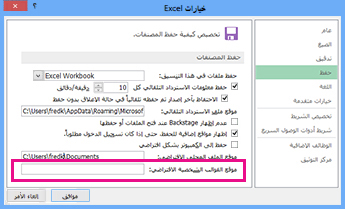
-
انقر فوق موافق.
بعد تعيين هذا الخيار، تظهر تلقائياً كل القوالب المخصصة التي حفظتها في مجلد القوالب ضمن شخصي على الصفحة جديد (ملف > جديد).
-
-
انقر فوق ملف، ثم فوق تصدير.
-
ضمن تصدير، انقر فوق تغيير نوع الملف.
-
في المربع أنواع ملفات المصنفات، انقر نقراً مزدوجاً فوق قالب.
-
في مربع اسم الملف، اكتب الاسم الذي تريد استخدامه للقالب.
-
انقر فوق حفظ، ثم أغلق القالب.
إنشاء مصنف بالاستناد إلى القالب
-
انقر فوق ملف، ثم فوق جديد.
-
انقر فوق شخصي.
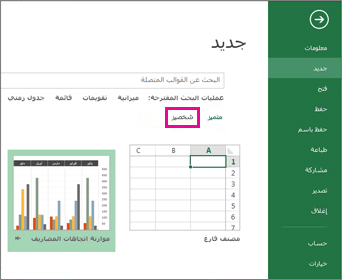
-
انقر نقراً مزدوجاً فوق القالب الذي انتهيت الآن من إنشائه.
ينشئ Excel مصنفاً جديداً يستند إلى القالب الذي أنشأته.